MP4
- 1. Converter MP4 para outro formato +
-
- 1.2 Converter mp4 para windows movie maker
- 1.3 Converter mp4 para iTunes
- 1.4 Converter mp4 para divx
- 1.5 Converter mp4 para iMovie
- 1.6 Converter mp4 para AVI
- 1.7 Converter mp4 para ipad
- 1.8 Converter mp4 para avi
- 1.9 Converter mp4 para divx
- 1.10 Converter mp4 para Adobe Premiere
- 1.11 Converter mp4 para iPhone
- 1.12 Converter mp4 para MPEG
- 1.13 Converter mp4 para VOB
- 1.14 Converter mp4 para WAV
- 1.15 Converter mp4 para Mac
- 1.16 Converter JPG para MP4
- 1.17 Converter MP4 para HTML5
- 1.18 Converter MP4 para MIDI
- 1.20 Como converter MP4 para ISO
- 1.21 Converta vídeos do YouTube em MP4
- 2. Converter qualquer formato para MP4+
-
- 2.1 Converter vídeos iPhone para MP4
- 2.2 Converter MP4 para
- 2.3 Top 8 Players de MP4
- 2.4 Conversor MP4 para Xvid
- 2.7 Converter VOB para MP4
- 2.9 Converter arquivos do Movie Maker em MP4
- 2.10 Converter WRF para MP4
- 2.11 Conversores de DVD para MP4
- 2.12 Converter Filmes do iTunes para MP4
- 2.13 Converter MP3 para MP4 Grátis
- 2.14 Como converter TS para MP4
- 2.15 Converter Dailymotion para MP4
- 2.16 Como Converter Vimeo para MP4
- 2.17 Converter FLAC para MP4
- 3. Converter mp4 para formato popular +
Se você não pode rodar o MP4 no iPad, o motivo é que seu vídeo MP4 não corresponde aos requisitos de códigos para o formato suportado pelo iTunes e o formato suportado pelo iPad. Agora você só pode tentar um conversor de vídeo profissional para o iPad e assim resolver facilmente o problema convertendo o MP4 para o arquivo totalmente suportado por diferentes iPads sem considerar as configurações de parâmetros.
- Parte 1. Melhor Conversor de Vídeo para Desktop - Wondershare UniConverter
- Parte 2. Conversor de Vídeo Grátis Online
- Parte 3. Perguntas frequentes sobre rodar MP4 no iPad
Parte 1. Melhor Conversor de Vídeo para Desktop - Wondershare UniConverter
 Wondershare UniConverter - Melhor conversor de vídeo para Windows / Mac (Sierra Incluso)
Wondershare UniConverter - Melhor conversor de vídeo para Windows / Mac (Sierra Incluso)

- Converta diretamente MP4 para VOB (DVD-Video), AVI, MKV, MOV e mais de 1.000 outros formatos.
- Grave o MP4 no disco DVD para reproduzir com o seu DVD player com velocidade máxima de 30 vezes.
- Predefinições de conversão otimizadas para iDVD, iMovie, Final.
- Edite vídeos com as funções avançadas de edição de vídeo como aparar, recortar, adicionar marca d'água, legendas etc.
- Baixe vídeos do YouTube e outros mais de 10.000 sites de compartilhamento de vídeos.
- Sistemas operacionais suportados: Windows NT4 / 2000/2003 / XP / Vista / 7/8 e Windows 10 (32 bits e 64 bits), mac OS 10.15 (Catalina), 10.14, 10.13, 10.12, 10.11 (El Capitan), 10.10, 10.9, 10.8, 10.7 , 10,6
Guia: Como converter MP4 para iPad
Tutorial de vídeo: Wondershare UniConverter - Converta MP4 para iPad
Passo 1 Adicione arquivos de vídeo MP4 ao conversor MPEG4 para iPad.
Depois de baixar e instalar este conversor de vídeo para iPad, clique em Adicionar arquivos na interface principal do software. Você também pode arrastar e soltar seus arquivos nele. Uma vez que este aplicativo suporta a conversão em lote, você pode carregar tantos arquivos quanto você quiser

Passo 2 Escolha seu tipo de iPad como formato de saída
Este conversor MP4 para iPad tem muitas predefinições otimizadas para diferentes dispositivos. Você pode simplesmente clicar no botão de seta em Converter todos os arquivos , clique em Dispositivo e, em seguida, escolha seu modelo de ipad na categoria Apple .
Predefinições de iPad disponíveis: iPad mini 2, iPad Air, iPad mini, iPad 4, iPad, iPad 2, o novo iPad.
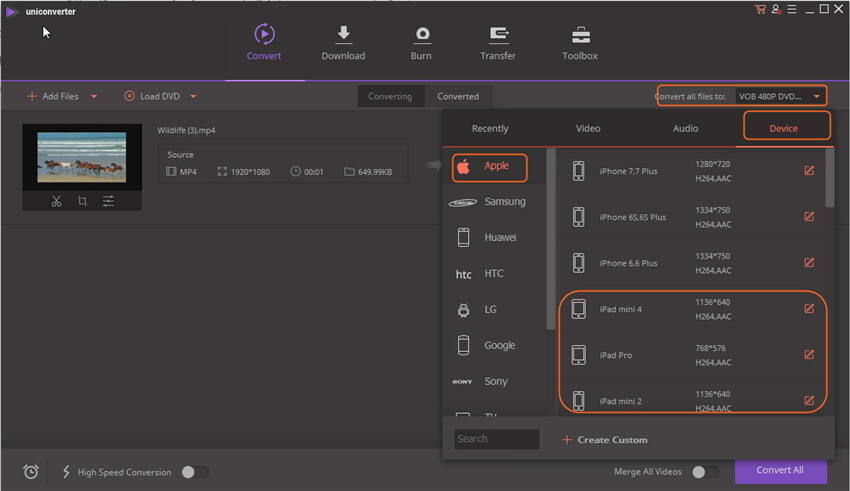
Passo 3 Converter MP4 para iPad
Por favor, clique no botão Converter , na parte inferior, e seu vídeo será convertido em breve. Então você pode sincronizar seu vídeo no iTunes para o iPad para apreciá-lo.
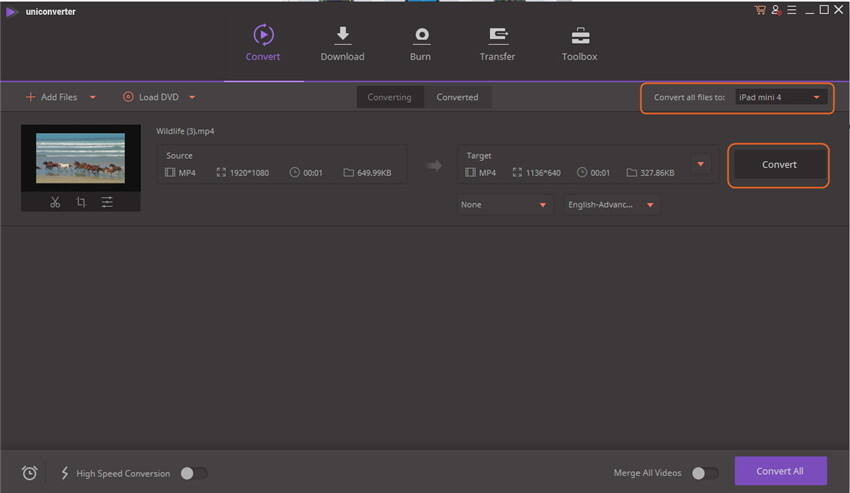
Parte 2. Conversor de vídeo gratuito online
Há uma orientação mais direta aqui. Basta tentar este conversor de vídeo online gratuito aqui. Você obterá o que deseja.
Parte 3. Perguntas frequentes sobre reproduzir MP4 no iPad
Pergunta: O que é suportado pelo formato iTunes e iPad ?
Por favor, verifique abaixo as 2 tabelas, formato suportado pelo iTunes e formato suportado pelo iPad .
Pergunta: o iPad suporta o meu formato de vídeo. Por que ainda não consigo reproduzi-lo no iPad?
Por exemplo, MP4 é um contêiner multimídia com diferentes codecs. Talvez o seu codec MP4 não seja suportado pelo iTunes ou iPad. Para resolver facilmente o seu problema, experimente o UniConverter (originally Wondershare Video Converter Ultimate) para converter o MP4 para o formato compatível com iTunes e iPad.
Tabela 1: Formato suportado pelo iTunes
|
|
Especificações | ||||||
|---|---|---|---|---|---|---|---|
|
|
|
||||||
|
|
|
||||||
|
|
|
||||||
|
|
|
||||||
|
|
|
||||||
|
|
|
||||||
|
|
|
||||||
|
|
|
||||||
|
|
|
Tabela 2: Formatos suportados por iPhone, iPad, iPod.
|
|
Especificações |
|---|---|
|
|
|
|
|
|
|
|
|
|
|
|
|
|
|
|
|
|
|
|
|
|
|
|
|
|
|
|
|
|
|
|
|
|
|
|
|
|
|
|
|
|
|
|
|
|
|
|
|
|
|
|
|
|
|
|
|
|
|
|
|
|
|
|
|
|

